En este artículo, discutiremos cómo agregar el gráfico matplotlib en la aplicación kivy.
Acercarse:
- Importar pyplot matplotlib
- Importar número
- Importar FigureCanvas KivyAgg
- Importar aplicación kivy
- Importar constructor de kivy
- Crear clase de aplicación
- String de constructor de retorno
- Ejecutar una instancia de la clase.
A continuación se muestra la implementación.
Python3
# importing pyplot for graph plotting
from matplotlib import pyplot as plt
# importing numpy
import numpy as np
from kivy.garden.matplotlib import FigureCanvasKivyAgg
# importing kivyapp
from kivy.app import App
# importing kivy builder
from kivy.lang import Builder
# this is the main class which will
# render the whole application
class uiApp(App):
def build(self):
self.str = Builder.load_string("""
BoxLayout:
layout:layout
BoxLayout:
id:layout
""")
signal = [7, 89.6, 45.-56.34]
signal = np.array(signal)
# this will plot the signal on graph
plt.plot(signal)
# setting x label
plt.xlabel('Time(s)')
# setting y label
plt.ylabel('signal (norm)')
plt.grid(True, color='lightgray')
# adding plot to kivy boxlayout
self.str.layout.add_widget(FigureCanvasKivyAgg(plt.gcf()))
return self.str
# running the application
uiApp().run()
Producción:
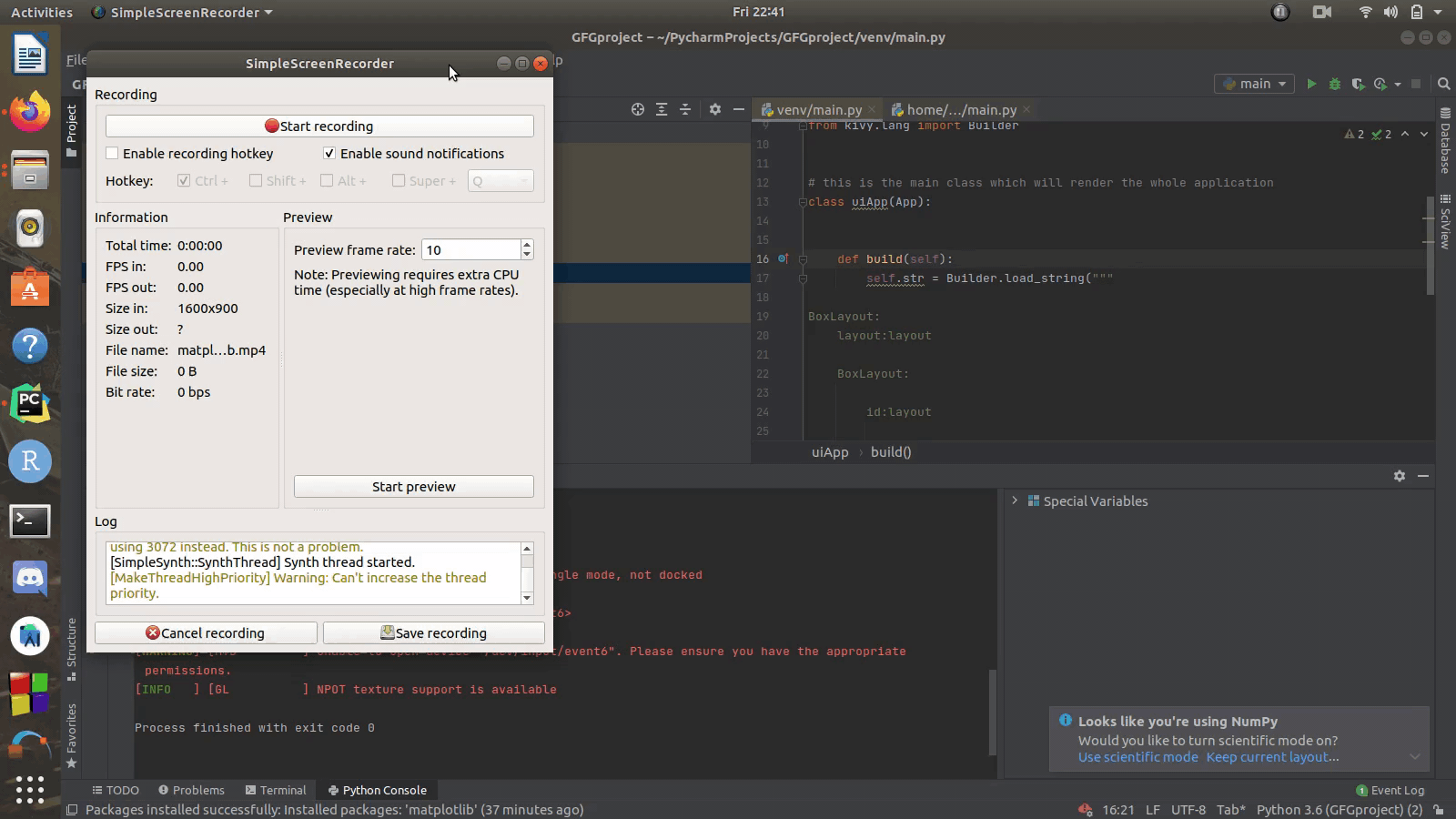
Nota: cuando ejecuta el siguiente código, esto puede arrojar el error que se indica a continuación
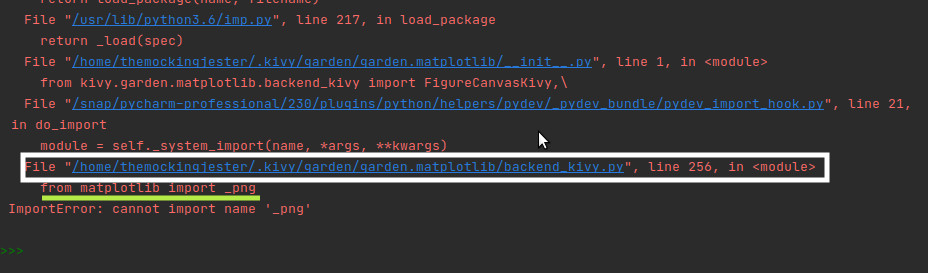
Lo que tiene que hacer es abrir el archivo que se encuentra en el cuadro blanco haciendo clic en el archivo mientras mantiene presionada la tecla ctrl y la línea de comentarios subrayada por el color verde en ese archivo y presione guardar ahora ¡podrá ejecutarlo!
Publicación traducida automáticamente
Artículo escrito por yashmathur123123 y traducido por Barcelona Geeks. The original can be accessed here. Licence: CCBY-SA